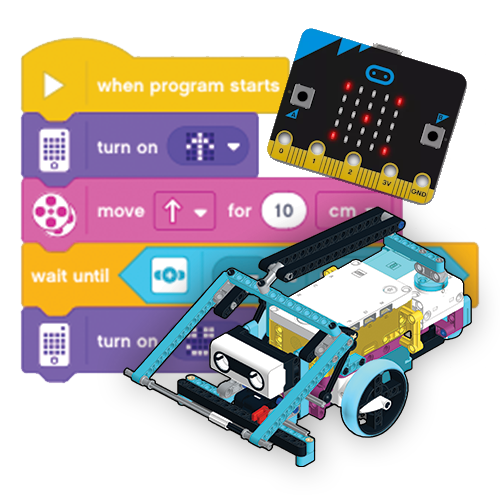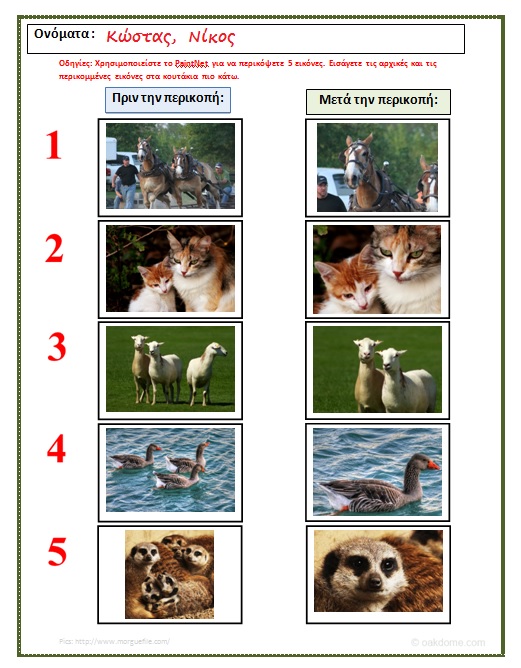Εργαστήριο Υπολογιστών. Τάξη Γ - Δ
Φύλλο Εργασίας : Επεξεργασία εικόνων. Επιλογή και κόψιμο (crop) εικόνας.
Βασικοί Στόχοι.
- Να χρησιμοποιήσουμε πρόγραμμα επεξεργασίας εικόνων.
- Να επιλέξουμε και να απομονώσουμε ένα συγκεκριμένο τμήμα μιας εικόνας.
- Να κατεβάσουμε και να αποσυμπιέσουμε φάκελο με αρχεία.
|
Όπως όλα τα αρχεία (έγγραφα, ζωγραφιές κλπ.) έτσι και οι φωτογραφίες στον υπολογιστή μπορούν να επεξεργαστούν και μάλιστα πολύ εύκολα. Αυτό σημαίνει ότι με ειδικά προγράμματα μπορούμε να διαγράψουμε κάποιο κομμάτι της φωτογραφίας, να μεγαλώσουμε ή να μικρύνουμε μια φωτογραφία, να την κάνουμε πιο φωτεινή, να αλλάξουμε τα χρώματά της κλπ. |
Παράδειγμα.
Οδηγίες.
- Ανοίξτε το φάκελό σας και δημιουργήστε έναν υποφάκελο με το όνομα "pictures".
- Κατεβάστε και αποσυμπιέστε τον φάκελο με τις εικόνες μέσα στον φάκελο pictures.
 linked with sch
linked with sch
Οδηγίες για την αποσυμπίεση :
1. Κάντε κλικ στο εικονίδιο πιο πάνω
2. Όταν κατέβει ανοίξτε το .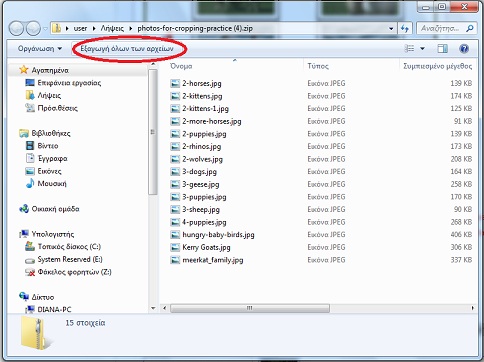
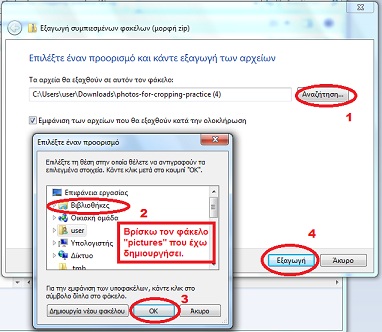
- Ανοίξτε το πρόγραμμα PaintNet, πηγαίνετε στο μενού File, πατήστε open και ανοίξτε από τον φάκελο που αποσυμπιέσατε μια εικόνα.
- Επιλέξτε το εργαλείο επιλογής (1), επιλέξτε μια περιοχή της εικόνας, διαστάσεων περίπου, 300px πλάτος Χ 220 px ύψος και πατήστε το εργαλείο περικοπής (3).
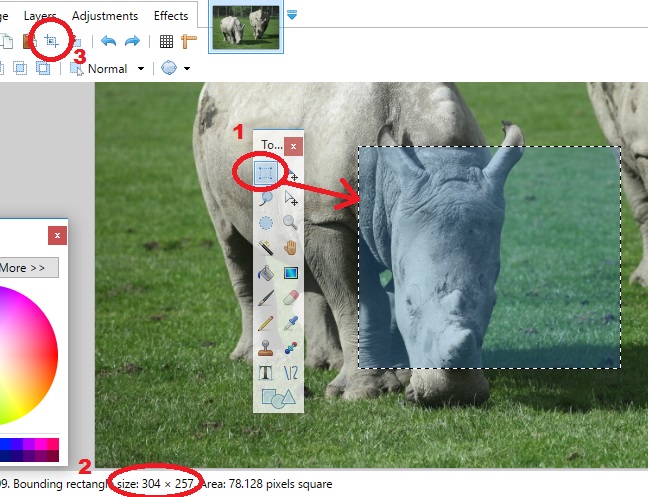
- Αποθηκεύστε την κομμένη εικόνα από την επιλογή Save As προσθέτοντας στο τέλος του ονόματός της την λέξη crop.
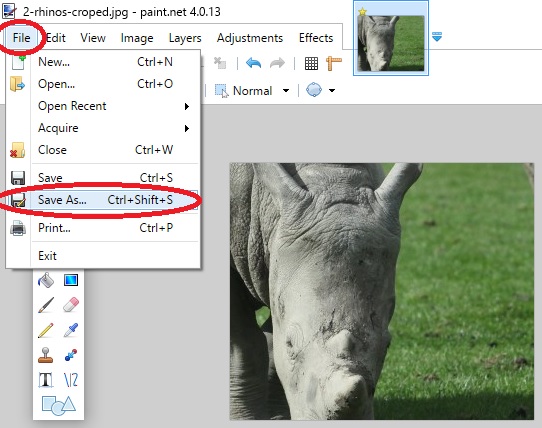
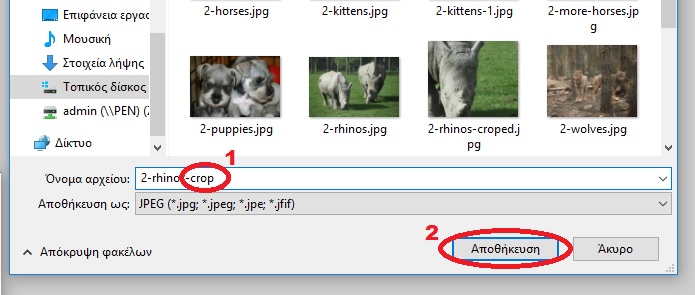
- Επαναλάβετε την ίδια διαδικασία (βήματα 3 - 4 - 5) για να περικόψετε άλλες τέσσερις φωτογραφίες. Προσοχή στο τέλος του ονόματος κάθε περικομμένης φωτογραφίας να βάζετε την λέξη crop. Έτσι δεν σβήνουμε την αρχική φωτογραφία αφού αποθηκεύουμε τη νέα με άλλο όνομα.
- Κατεβάστε και ανοίξτε την εργασία photo-crop
 με το word. Εισάγετε στα κουτάκια τις 5 αρχικές και τις 5 περικομμένες εικόνες όπως το παράδειγμα πιο πάνω. Δείτε πιο κάτω στην εικόνα τον τρόπο εισαγωγής στα κουτάκια.
με το word. Εισάγετε στα κουτάκια τις 5 αρχικές και τις 5 περικομμένες εικόνες όπως το παράδειγμα πιο πάνω. Δείτε πιο κάτω στην εικόνα τον τρόπο εισαγωγής στα κουτάκια.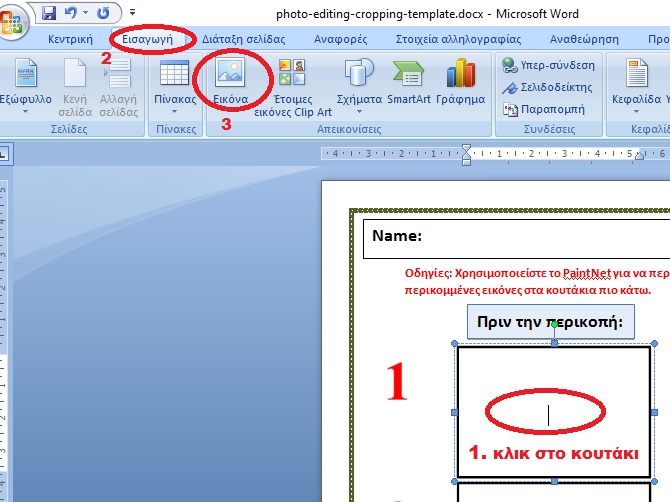
- Όταν συμπληρώσετε όλα τα κουτάκια με τις αρχικές και τις περικομμένες εικόνες αποθηκεύστε στον φάκελό σας το αρχείο της εργασίας photo-crop.docx .